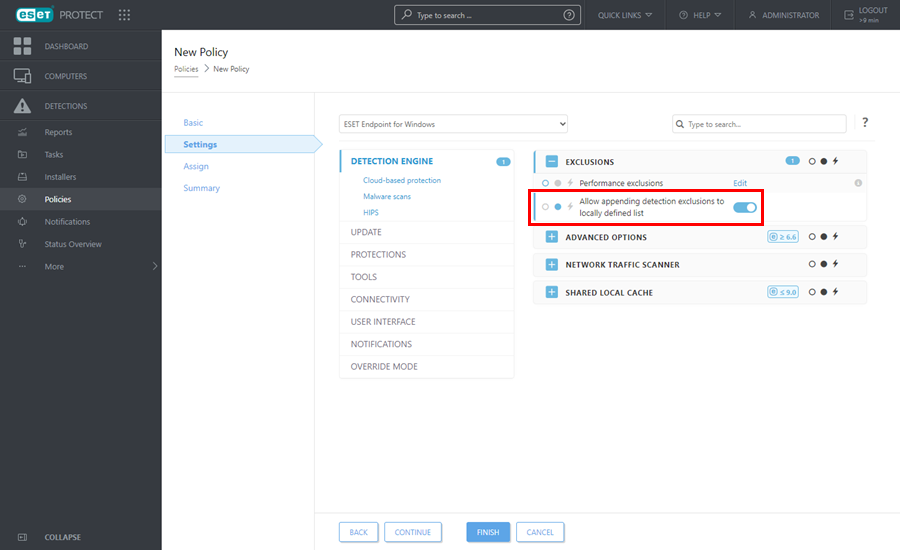Stvori izuzetak
U opciji Prijetnje možete izuzeti odabrane stavke od budućih otkrivanja prijetnji. Kliknite prijetnju i odaberite ![]() Stvori izuzetak. Možete izuzeti samo
Stvori izuzetak. Možete izuzeti samo ![]() antivirusne prijetnje i
antivirusne prijetnje i ![]() prijetnje firewalla – pravila IDS-a. Možete stvoriti izuzetak i primijeniti ga na više računala/grupa. U odjeljku Više > Izuzeci nalaze se svi stvoreni izuzeci, povećava se njihova vidljivost i pojednostavljuje se upravljanje njima.
prijetnje firewalla – pravila IDS-a. Možete stvoriti izuzetak i primijeniti ga na više računala/grupa. U odjeljku Više > Izuzeci nalaze se svi stvoreni izuzeci, povećava se njihova vidljivost i pojednostavljuje se upravljanje njima.
Oprezno upotrebljavajte izuzetke jer oni mogu dovesti do zaraženog računala. |
U programu ESET PROTECT postoje dvije kategorije izuzetaka ![]() antivirusa:
antivirusa:
•Izuzeci radi poboljšanja performansi – izuzeci datoteka i mapa definirani putom. Možete ih stvoriti putem pravila. Također pogledajte format i primjere izuzetaka radi performansi.
•Izuzeci prijetnji – izuzeci datoteka definirani nazivom prijetnje, nazivom prijetnje i putom ili hashom objekta. Pogledajte i primjere izuzetaka prijetnji prema nazivu prijetnje.
Ograničenja izuzetaka prijetnji •U programu ESET PROTECT ne možete stvarati izuzetke prijetnji putem pravila. •Ako su pravila prethodno imala izuzetke prijetnji, možete migrirati izuzetke iz pravila na popis izuzetaka. •Prema standardnim postavkama izuzeci prijetnji zamjenjuju lokalni popis postojećih izuzetaka na upravljanim računalima. Da biste zadržali lokalni popis postojećih izuzetaka, trebate primijeniti postavku pravila Dopusti dodavanje izuzetih prijetnji na lokalno definirane popise prije primjene izuzetaka prijetnji:
|
Postavke
Jednu ili više prijetnji možete izuzeti na temelju sljedećih kriterija izuzetka:
 Antivirusne otkrivene prijetnje
Antivirusne otkrivene prijetnje
•Put i prijetnja – izuzimanje svake datoteke prema nazivu i putu prijetnje, uključujući naziv datoteke (npr. file:///C:/Users/user/AppData/Local/Temp/34e1824e/ggdsfdgfd.pdf.exe).
•Točne datoteke – izuzimanje svake datoteke prema hashu .
•Prijetnja – izuzimanje svake datoteka prema nazivu prijetnje.
Prijetnje u arhivama
Ako se u arhivi pronađe jedna ili više prijetnji, arhiva i svaka prijetnja unutar arhive prijavljuju se u odjeljku Prijetnje.
Izuzimanje arhivske datoteke koja sadrži prijetnju ne izuzima prijetnju. Pojedinačne prijetnje morate izuzeti unutar arhive. Maksimalna veličina datoteke za datoteke u arhivima iznosi 3 GB. |
Izuzete prijetnje više se neće otkrivati, čak i ako se pojave u drugoj arhivi ili ako nisu arhivirane.
 Prijetnje firewalla – pravila IDS-a
Prijetnje firewalla – pravila IDS-a
•Prijetnje i kontekst (preporučeno) – izuzmite prijetnju firewalla kombinacijom sljedećih kriterija: prema prijetnji, aplikaciji i IP adresi.
•IP adresa – izuzmite prijetnje firewalla pomoću udaljene IP adrese. Upotrijebite ovu opciju ako mrežna komunikacija s određenim računalom uzrokuje lažno pozitivne rezultate.
•Prijetnja – izuzmite prijetnju i zanemarite lažno pozitivne rezultate aktivirane s više udaljenih računala.
•Aplikacija – izuzmite aplikaciju iz mrežnih prijetnji. Dopustite mrežnu komunikaciju aplikaciji koja uzrokuje lažno pozitivne rezultate IDS-a.
Preporučena opcija unaprijed je odabrana na temelju vrste prijetnje.
Odaberite potvrdni okvir Razriješi podudarajuća upozorenja da biste automatski riješili upozorenja obuhvaćena izuzetkom.
Ako želite, možete dodati komentar.
Objekt
Izuzetke (za |
Izuzetak se prema standardnim postavkama primjenjuje na korisnikovu glavnu grupu.
Da biste promijenili dodjele, kliknite Dodaj ciljeve i odaberite objekte na koje će se primijeniti izuzetak ili odaberite postojeće dodjele i kliknite Ukloni objekte.
Izgled
Omogućuje vam pregled stvorenih izuzetaka. Provjerite jesu li sve postavke izuzetaka točne na temelju vaših preferencija.
Nakon što stvorite izuzetak, ne možete ga urediti. Možete samo promijeniti dodjelu ili ukloniti izuzetak. |
Kliknite Završi da biste stvorili izuzetak.
Sve stvorene izuzetke možete vidjeti i upravljati njima pod Više > Izuzeci. Da biste provjerili ima li računalo ili grupa primijenjene izuzetke, idite do dijela Pojedinosti računala > Konfiguracija > Primijenjeni izuzeci ili Pojedinosti grupe > Izuzeci.